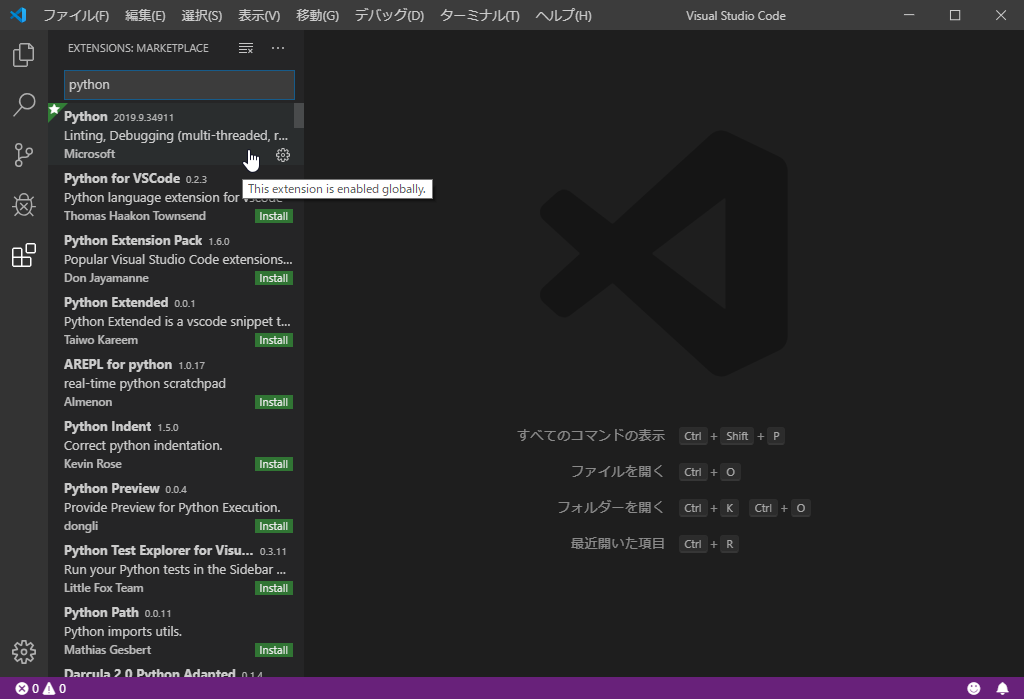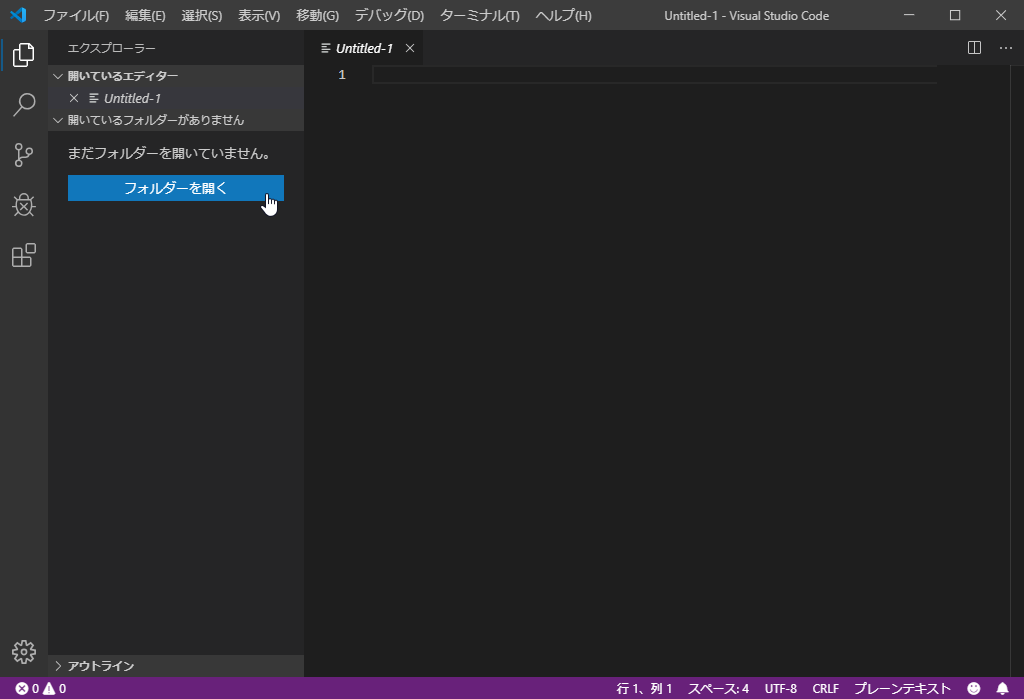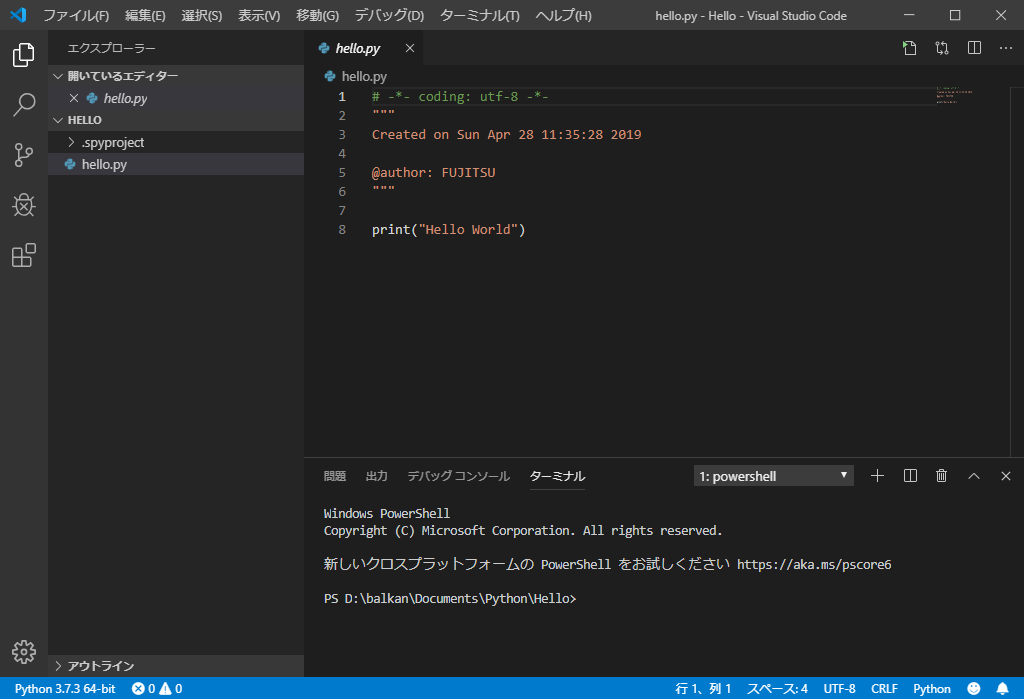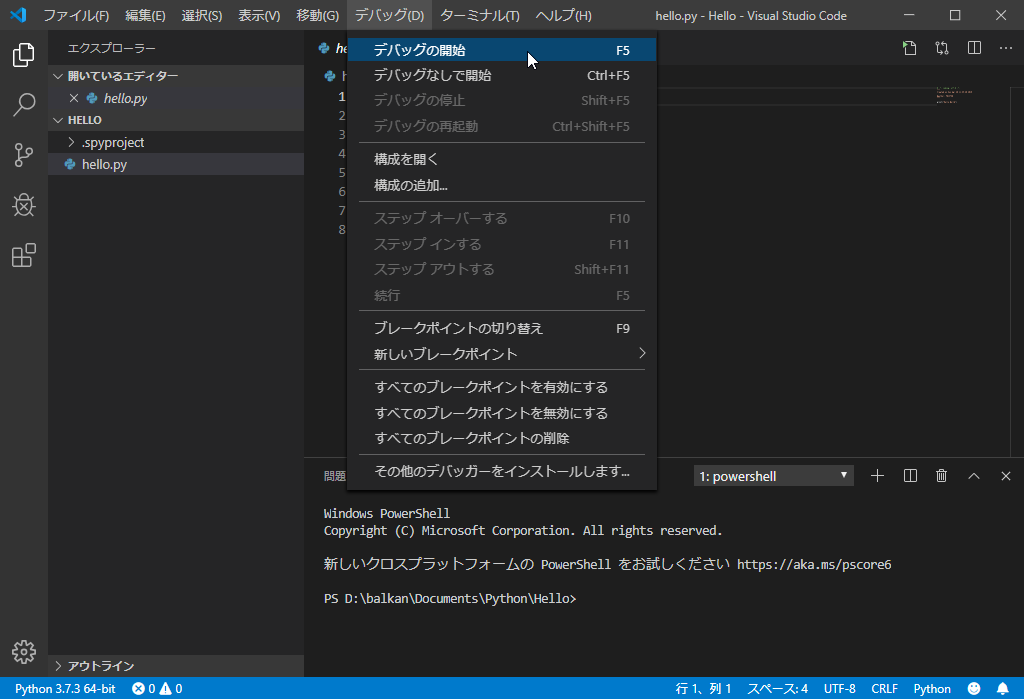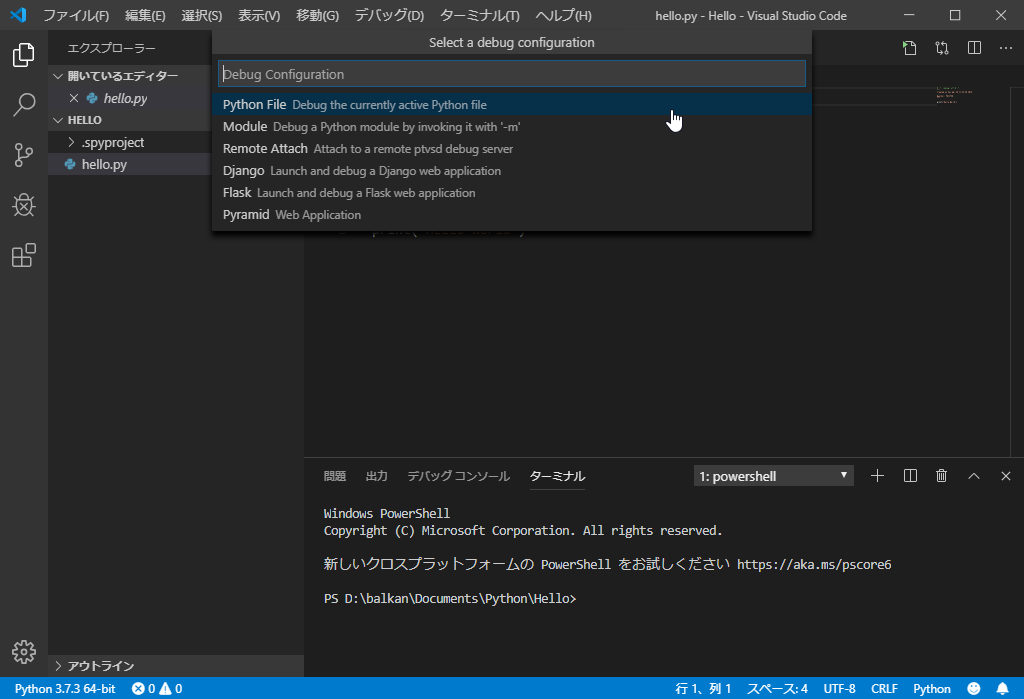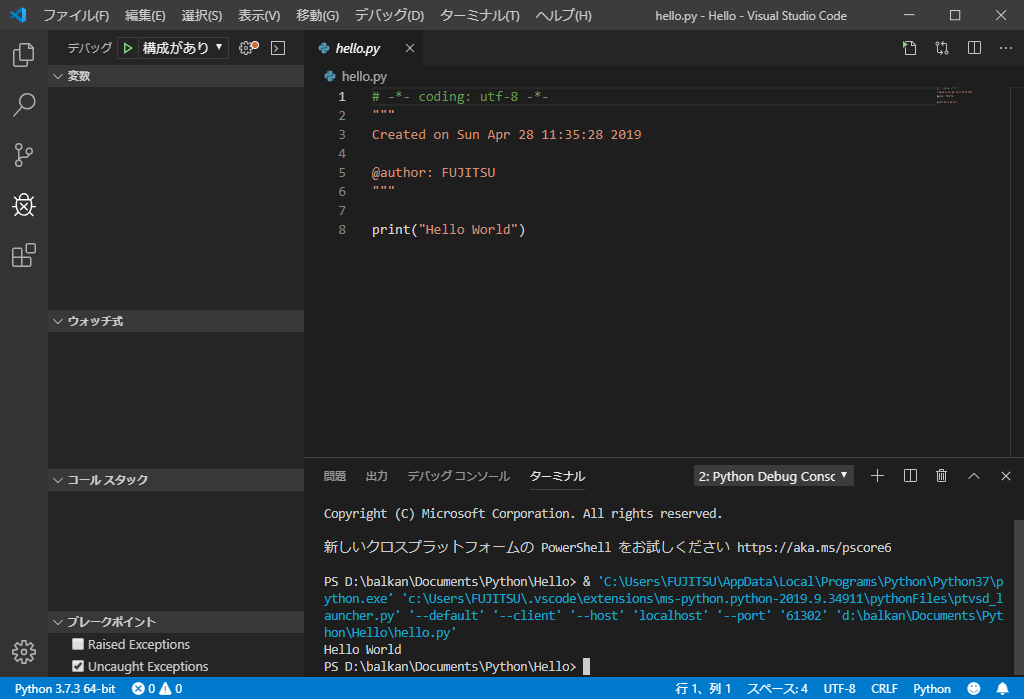Visual Studio Code に Python 環境を導入します。
Python の拡張機能をインストールすることで、Visual Studio Code に書いたコードをそのまま実行、デバッグすることができるようになります。
なお、Python 自体は事前にインストールしておく必要がありますので注意してください。(私の環境では、Python 3.7 がインストール済みです。)
“Extensions” のアイコンをクリックして、拡張機能一覧を表示します。その中から、“Python”(Microsoft 版) を選択し、インストールします。
拡張機能の詳細
名前: Python
ID: ms-python.python
説明: Linting, Debugging (multi-threaded, remote), Intellisense, code formatting, refactoring, unit tests, snippets, and more.
バージョン: 2019.9.34911
パブリッシャー: Microsoft
VS Marketplace リンク: https://marketplace.visualstudio.com/items?itemName=ms-python.python
動作確認で、簡単なコードを実行してみます。
コードを置くフォルダを選択します。
ここでは、“hello.py” というファイルを作成し、おなじみの “Hello World” を表示するコードを書いてみました。
コードが書けたら、デバッグしてみます。
メニューの “デバッグ” - “デバッグ開始” を選択します。
デバッグ環境を聞いてきますので、“Python File” を選択します。
問題なく実行できました。
ターミナル画面の下に “Hello World” と表示されています。